Seaborn 如何将图形样式更改为Darkgrid
Seaborn提供了几种内置的图形样式,我们可以从中选择以增强绘图的视觉效果。这些样式影响各种元素,如颜色、网格线、背景和字体。要在Seaborn中设置图形样式,我们可以使用 sns.set_style() 函数。以下是Seaborn库中可用的图形样式。
- Darkgrid - 这种样式具有深灰色背景和网格线,有助于集中注意力在数据点上。
-
Whitegrid - 这种样式与 ” darkgrid ” 类似,但背景为白色,适用于具有较浅颜色方案的绘图。
-
Dark - 这种样式具有没有网格线的深色背景,使绘图看起来干净简洁。
-
White - 这种样式类似于 ” dark “,但背景为白色,适用于具有较浅颜色的绘图。
-
Ticks - 这种样式删除了背景网格,只显示轴上的刻度线。
在本文中,我们将看到如何将图形样式更改为Dark Grid在seaborn。要将图形样式更改为 ” darkgrid ” 在Seaborn中,我们可以按照以下步骤进行。
安装Seaborn
我们应该确保在Python环境中安装了Seaborn。我们可以使用 pip 命令在Python工作环境中进行安装。
pip install seaborn
导入必要的库
在我们的Python脚本或Jupyter Notebook中,接下来我们要导入所需的库,如Seaborn和Matplotlib.pyplot。
import seaborn as sns
import matplotlib.pyplot as plt
设置图表样式
使用**sns.set_style()**函数将图表样式设置为” darkgrid “。该函数会修改Matplotlib的默认样式。
sns.set_style("darkgrid")
这行代码将图表样式设置为” darkgrid “。
绘制数据
现在我们可以使用Seaborn和Matplotlib创建和自定义我们的图表。以下是一个简单的例子,用于绘制条形图。
示例
在这个示例中,**sns.barplot()**使用Seaborn创建一个条形图。接下来的几行代码使用Matplotlib设置x标签、y标签和标题。最后,**plt.show()**显示图表。
import seaborn as sns
import matplotlib.pyplot as plt
x = ["A", "B", "C", "D"]
y = [10, 20, 15, 25]
# Create a bar plot
sns.barplot(x=x, y=y)
# Set labels and title
plt.xlabel("Categories")
plt.ylabel("Values")
plt.title("Bar Chart")
# Display the plot
plt.show()
输出
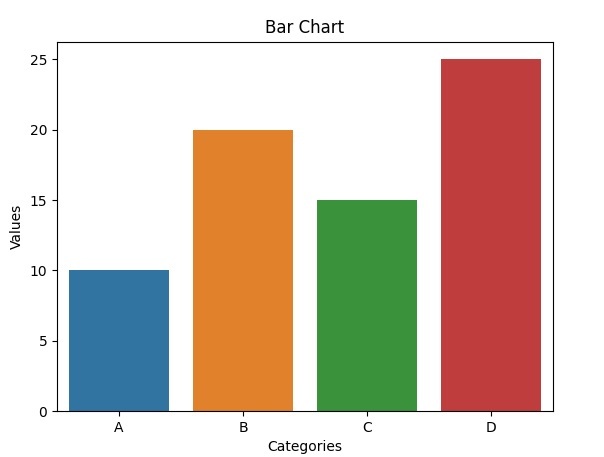
自定义
我们可以使用各种Seaborn函数和Matplotlib选项进一步自定义我们的图表。例如,我们可以调整颜色调色板、字体大小、网格线等。更多自定义选项请参考Seaborn文档。
下面的代码演示了一些额外的自定义,其中**sns.set_palette()**将颜色调色板更改为**husl**。**plt.xticks()**和**plt.yticks()**分别设置x轴和y轴刻度的字体大小。**plt.grid()**将网格线添加到图表中,线条样式为虚线,线宽为0.5。
示例
import seaborn as sns
import matplotlib.pyplot as plt
x = ["A", "B", "C", "D"]
y = [10, 20, 15, 25]
# Create a bar plot
sns.barplot(x=x, y=y)
sns.set_palette("husl") # Change the color palette
plt.xticks(fontsize=15) # Set x-axis tick font size
plt.yticks(fontsize=15) # Set y-axis tick font size
plt.grid(True, linestyle="--", linewidth=1.5) # Add grid lines
# Set labels and title
plt.xlabel("Categories")
plt.ylabel("Values")
plt.title("Bar Chart")
# Display the plot
plt.show()
输出
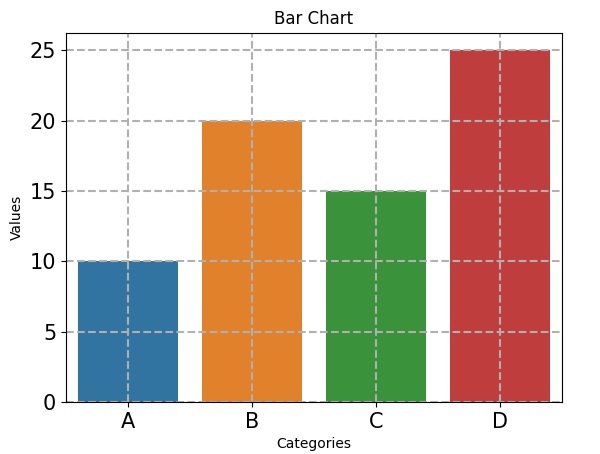
 极客笔记
极客笔记